是否正为如何从PDF文档中提取单页而烦恼? 频繁接触PDF文件的你,或许有时只想保留其中一页,而非整个文档。可能你只想摘录喜爱故事的片段,又或者需要为学术论文留存一些重要内容。
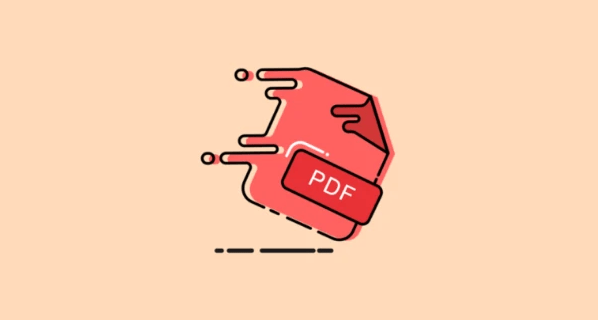
值得庆幸的是,这个过程其实相当简单。
本文将指导你如何在不同设备上保存PDF文档中的单页。
在Mac上提取PDF单页的方法
市面上有多种工具、网站和应用可以帮助用户保存PDF文件的单页。”TinyWow”应用是其中一种高效的选择。
以下是在Mac设备上保存PDF单页的步骤:
- 将需要提取页面的PDF文件存储在你的设备、Google Drive或Dropbox中。
- 访问”TinyWow”的官方网站 链接在此。
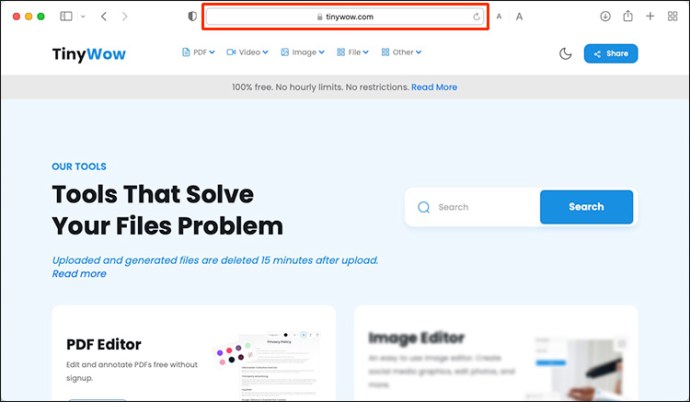
- 在屏幕左上方找到“PDF”选项,然后点击下拉菜单。
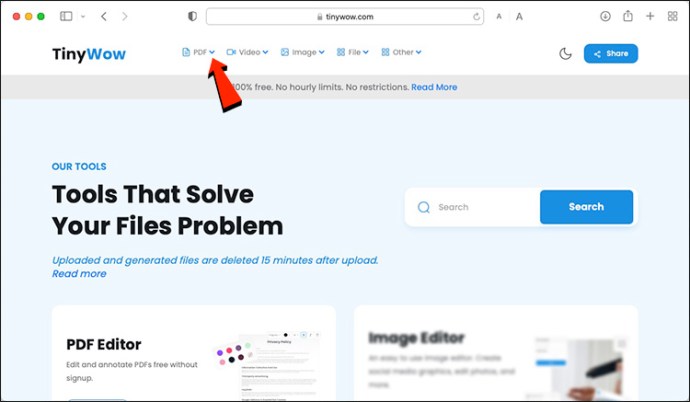
- 找到第五个选项“拆分PDF”并点击。
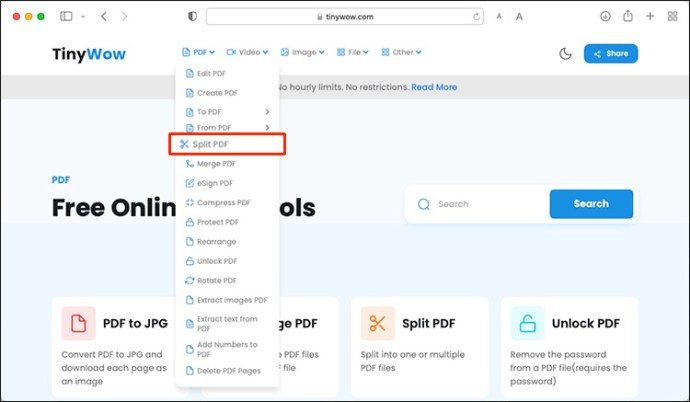
- 在继续操作前,系统可能会要求你验证是否为机器人。勾选相应的复选框,然后点击“确认”按钮。
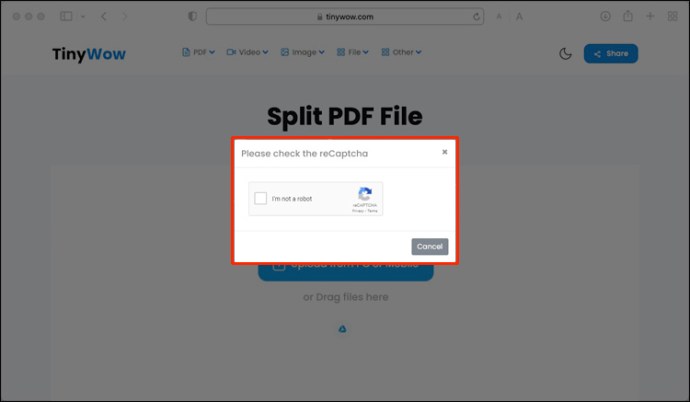
- 接下来,你可以选择从电脑、Dropbox或Google Drive上传PDF文件。 选择你想要从中提取页面的文件。

- 文件加载完毕后,你需要选择所需的页面。你可以选择提取单页、多页或所有页面。
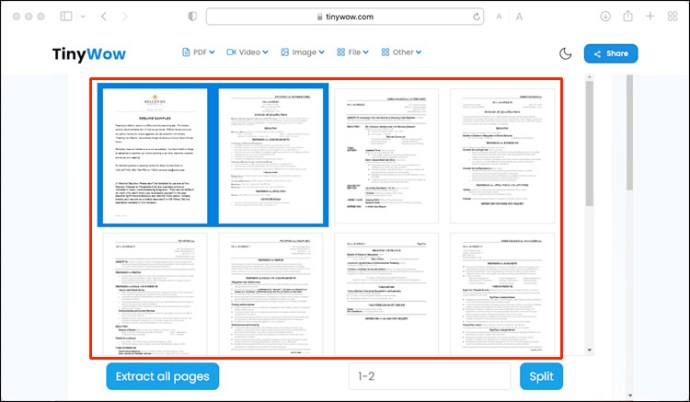
- 选择好所需页面后,点击屏幕右侧的“拆分”选项。 页面处理完毕后,点击“下载”进行保存。
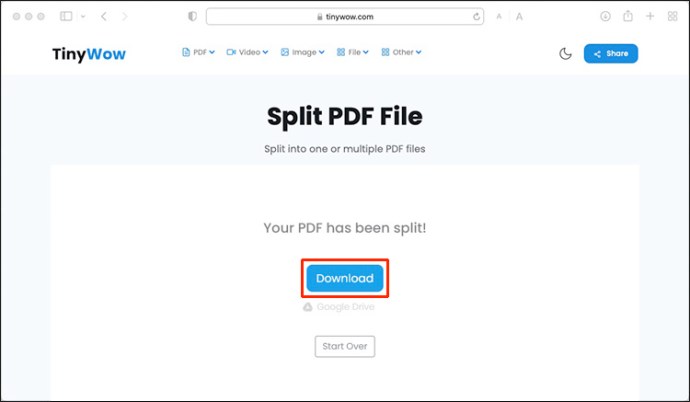
在Windows 10上提取PDF单页的步骤
在Windows 10上的操作过程与Mac类似。
如果你同样使用“TinyWow”,只需执行以下操作:
- 保存你需要提取的PDF文件。
- 访问”TinyWow”网站,找到设备左上角的“PDF”选项,然后点击下拉菜单。

- 点击第五个选项:“拆分PDF”。
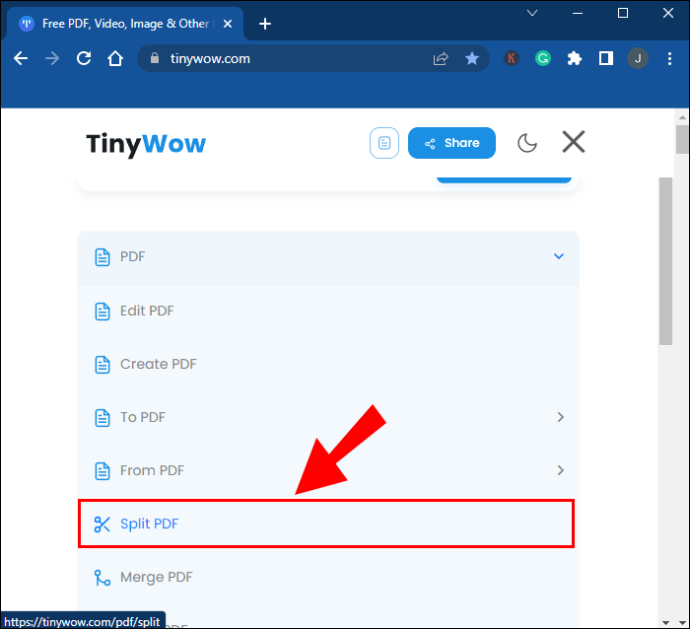
- 在继续操作前,系统可能会要求你验证是否为机器人。勾选相应的复选框,然后点击“确认”按钮。
- 从你的电脑、Dropbox或Google Drive中选择PDF文件。
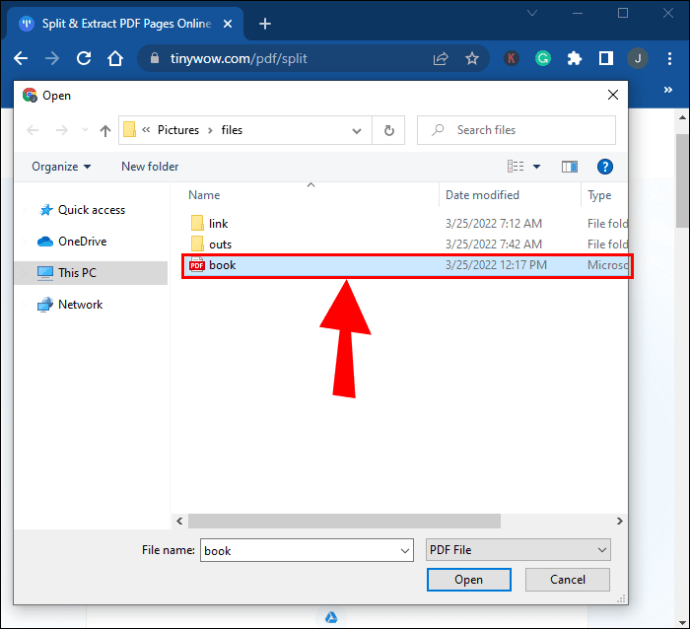
- 等待文件加载完成后,选择要提取的页面。
- 点击屏幕右侧的“拆分”选项,然后点击“下载”进行保存。
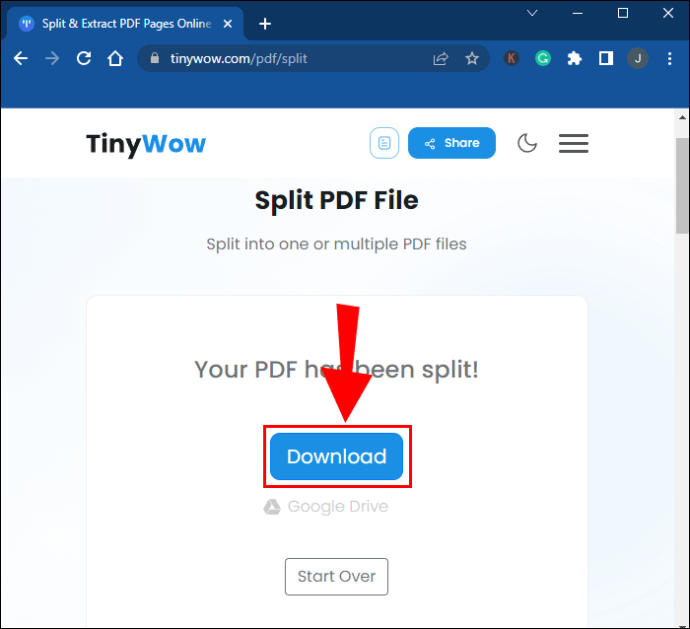
在iPhone上保存PDF单页的方法
在移动设备上保存PDF文件页面与在电脑上操作一样简单。
请按照以下步骤操作:
- 将PDF文件存储在你的iPhone设备、Dropbox或Google Drive中。
- 访问TinyWow的官方网站 链接在此。
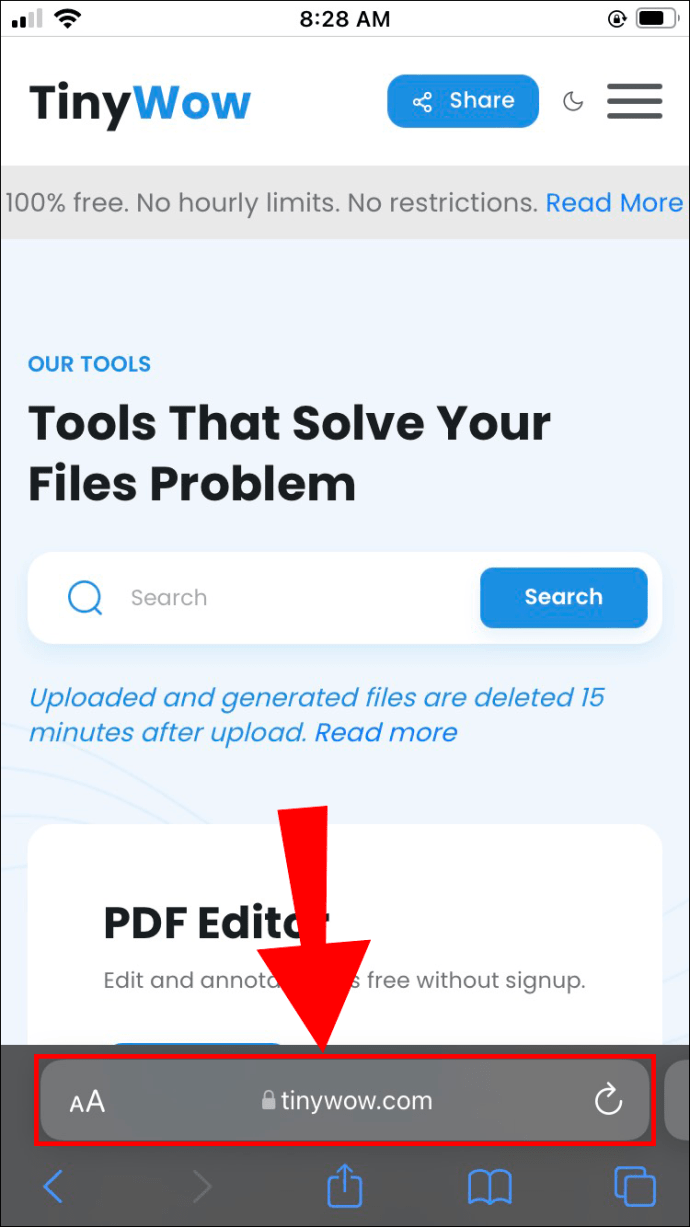
- 找到右上角的“菜单”(三条水平线),然后点击它。
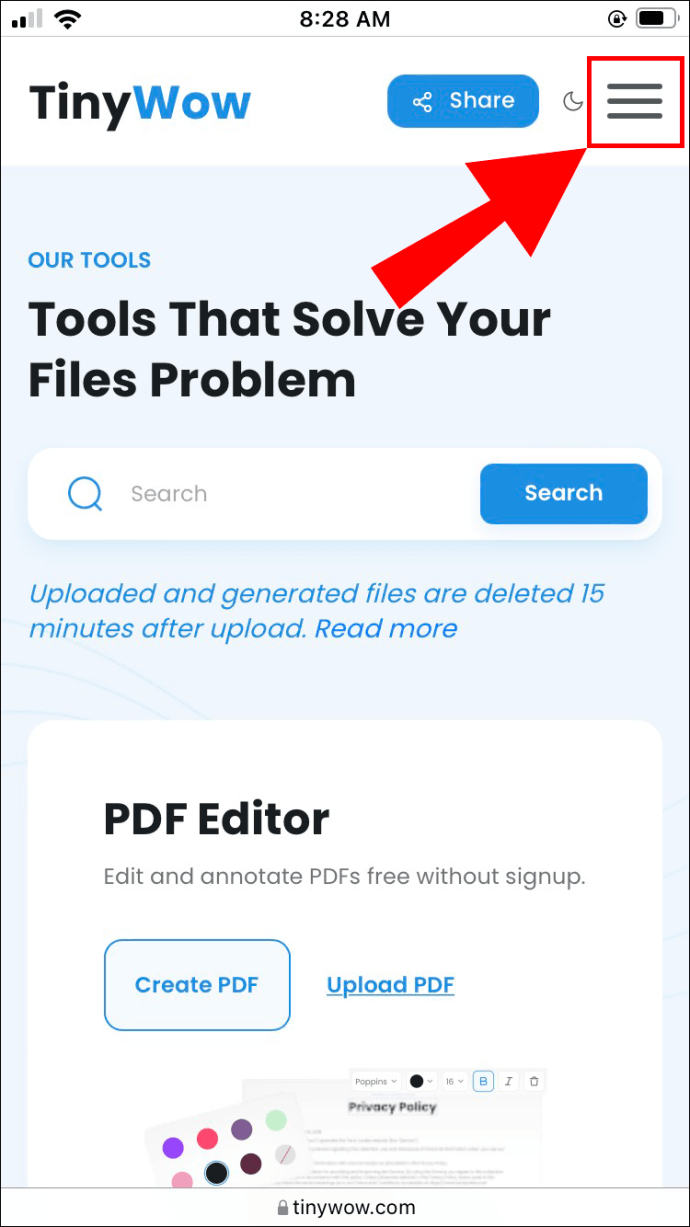
- 选择第一个选项“PDF”,然后找到“拆分PDF”选项卡。
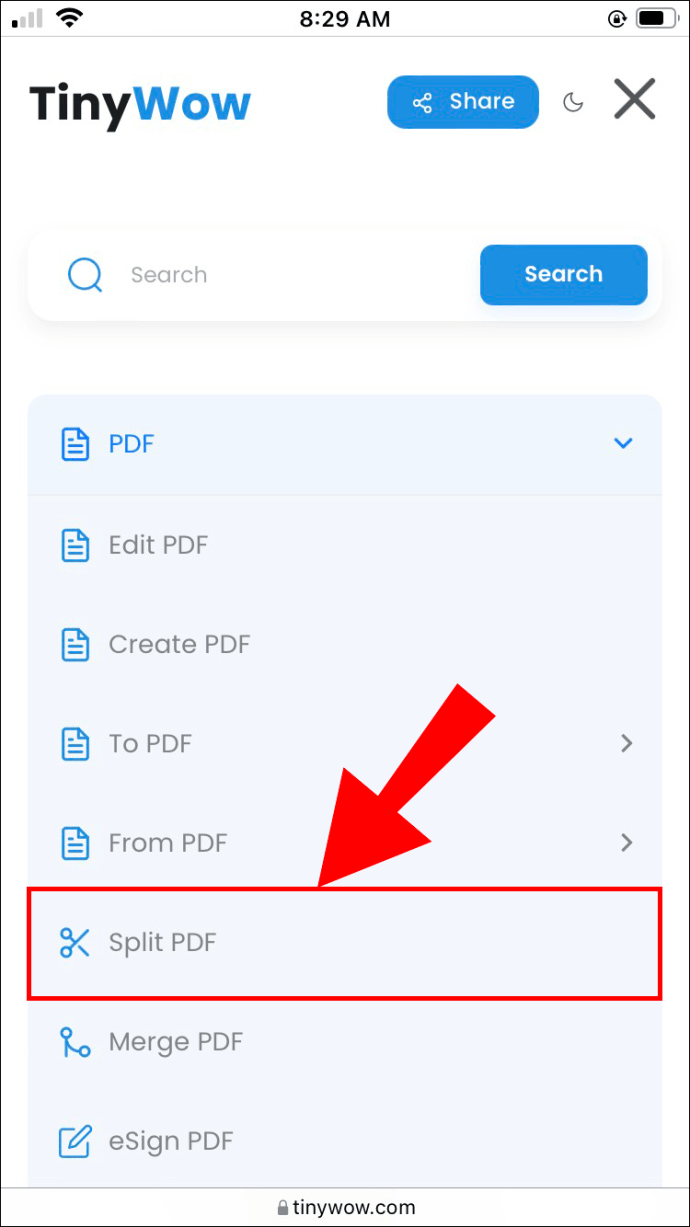
- 在继续操作前,系统可能会要求你验证是否为机器人。勾选相应的复选框,然后点击“确认”按钮。
- 从你的设备、Google Drive或Dropbox上传所需文件。
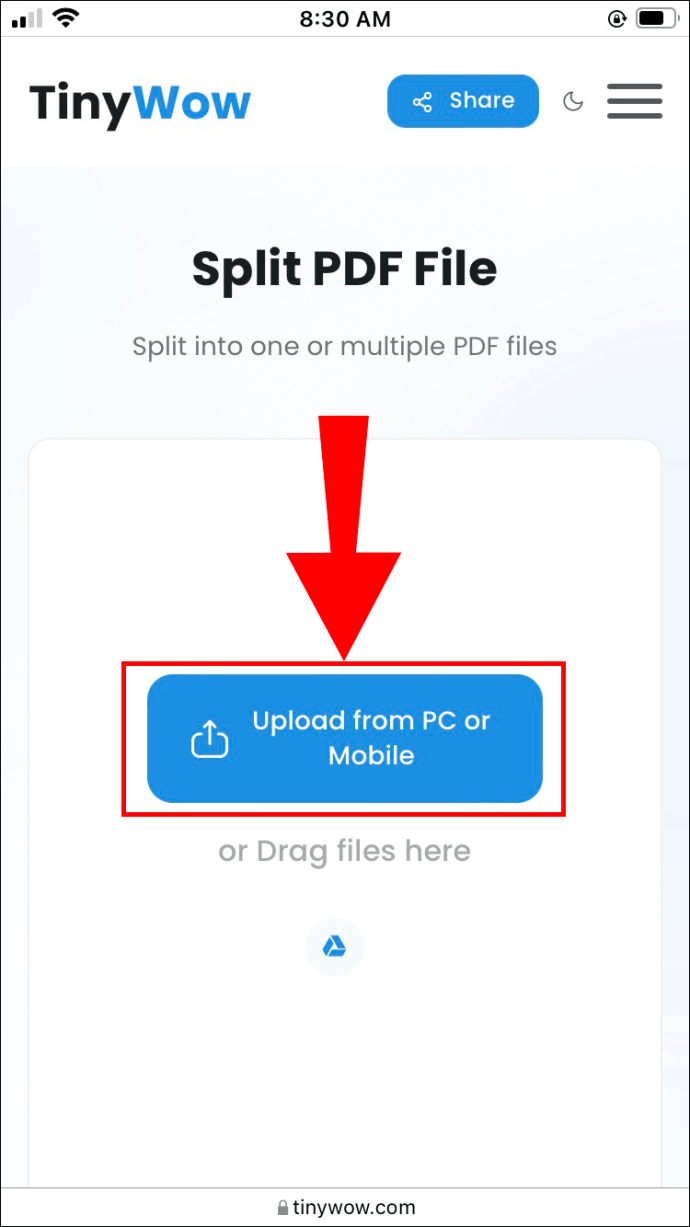
- 文件上传后,选择要提取的页面。
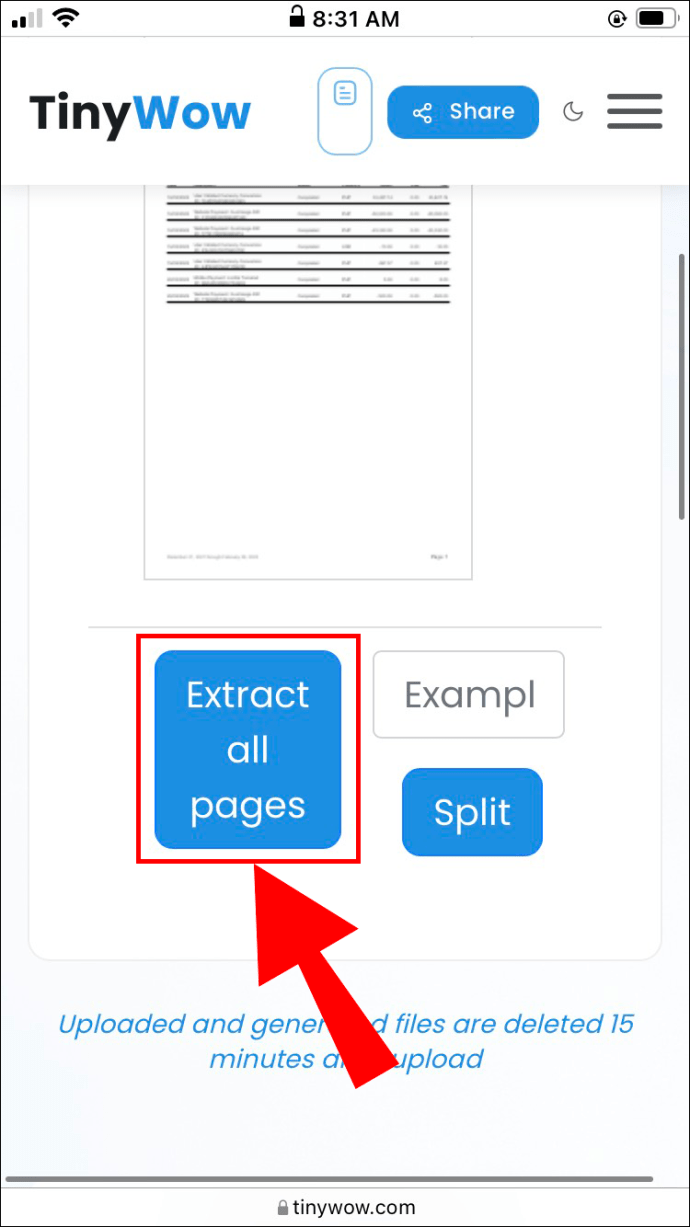
- 点击“下载”进行保存。
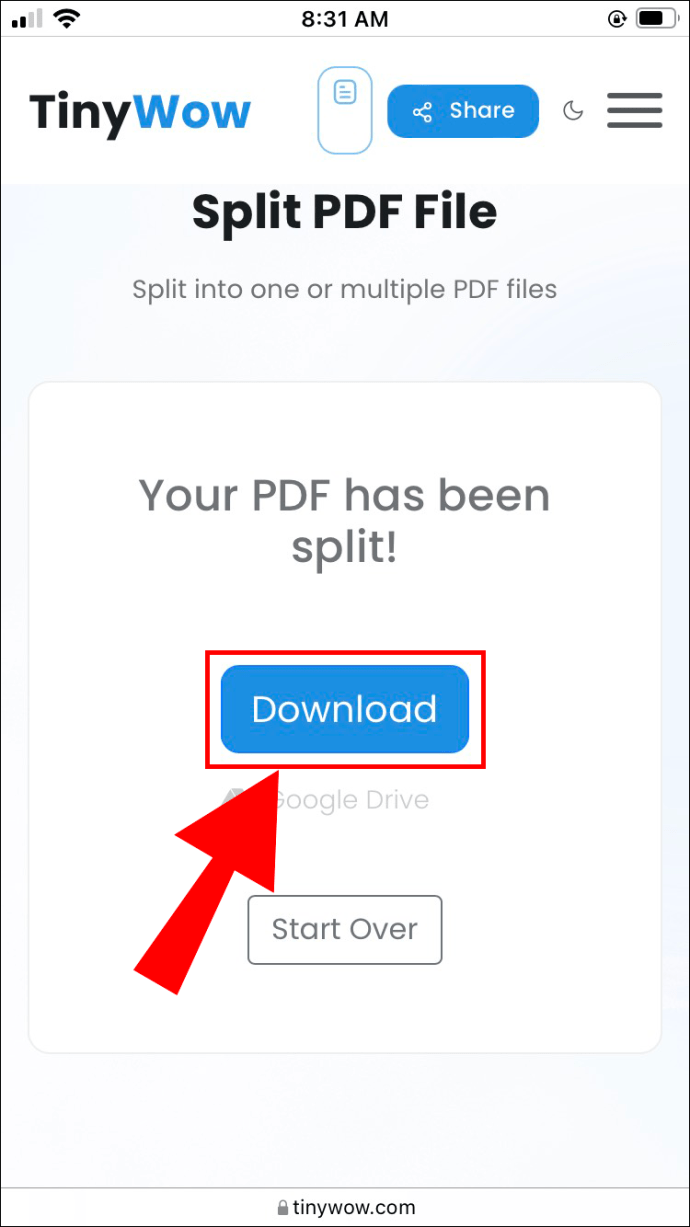
在Android上保存PDF单页的步骤
在Android设备上保存PDF单页同样简单。
请按照以下步骤操作:
- 请确保你已将需要提取页面的PDF文件存储在你的设备、Google Drive或Dropbox中。
- 点击此 链接 访问“TinyWow”网站。
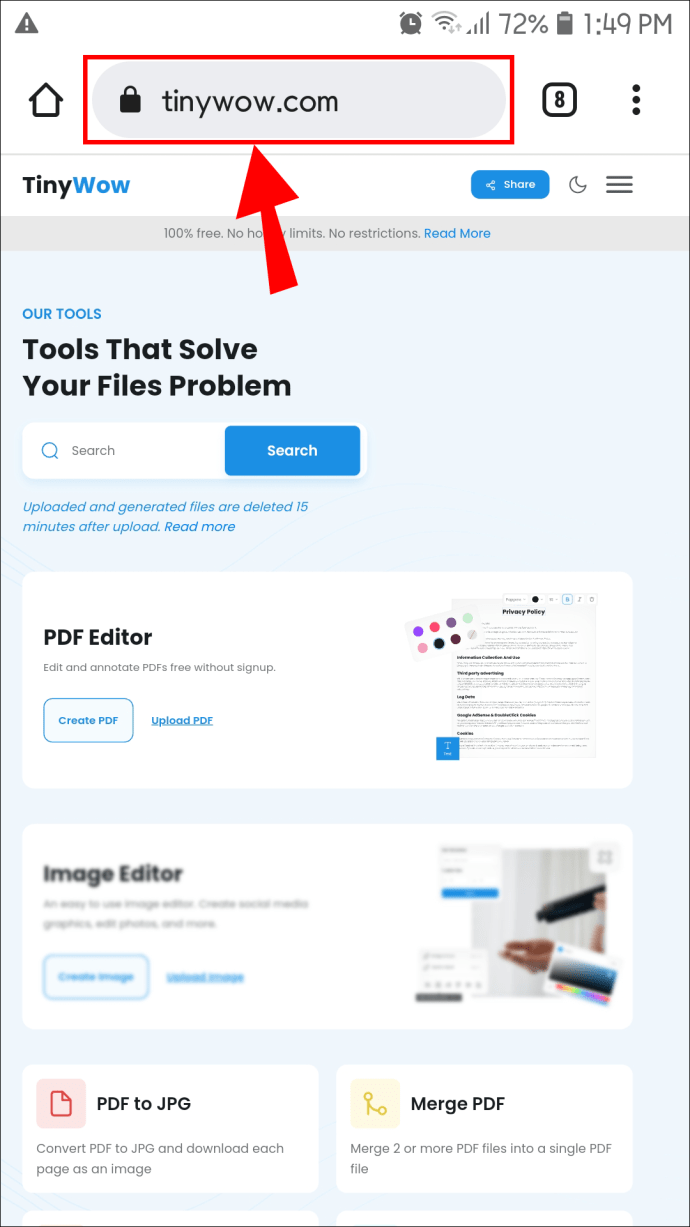
- 在右上角找到“菜单”。
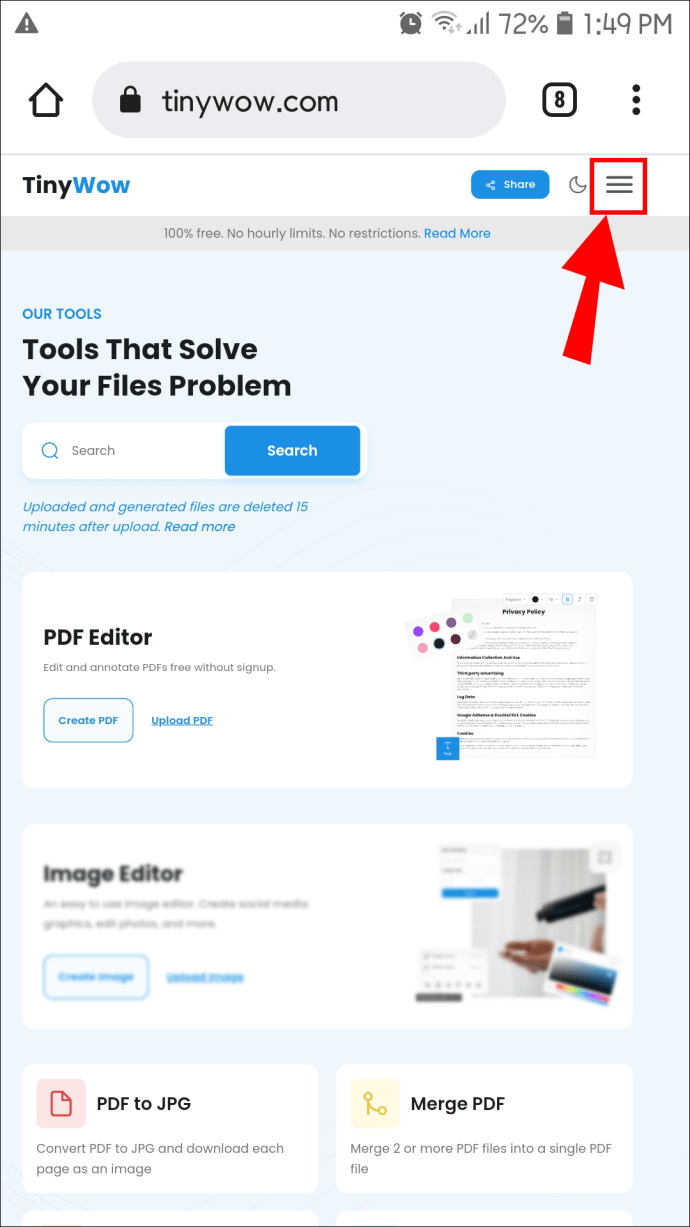
- 点击第一个选项:“PDF”,然后找到“拆分PDF”选项卡。
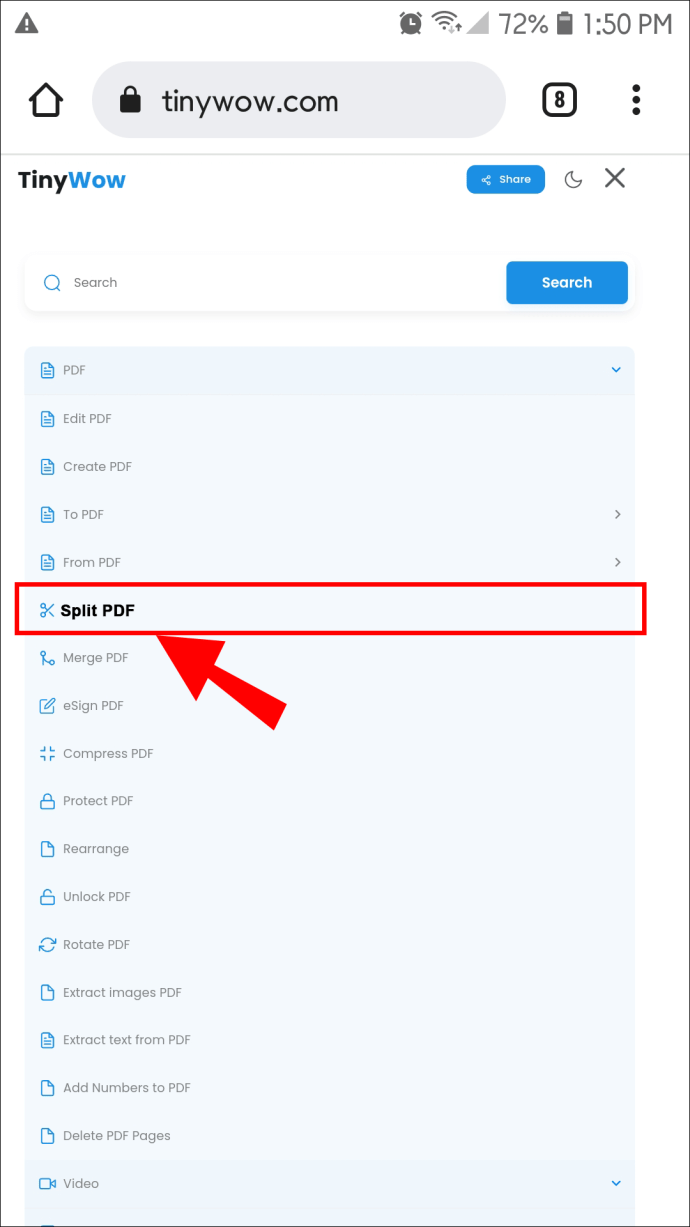
- 点击“上传”按钮上传包含所需页面的文件。
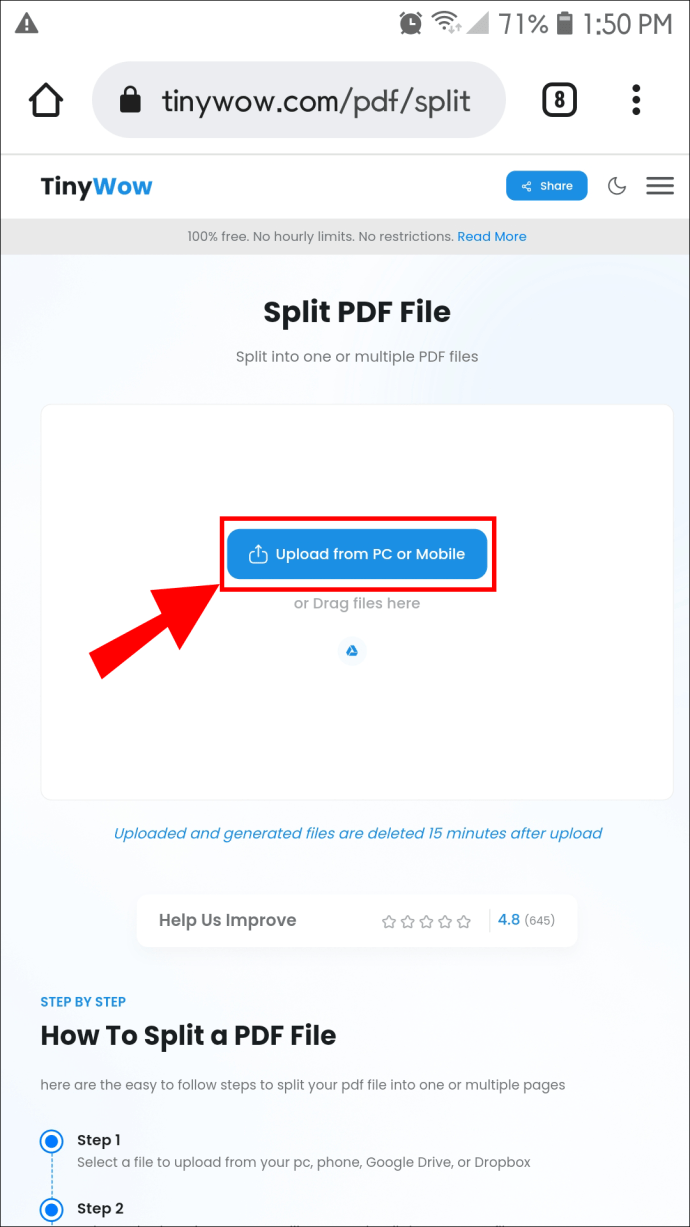
- 在继续操作前,系统可能会要求你验证是否为机器人。勾选相应的复选框,然后点击“确认”按钮。
- 等待文件上传完毕后,选择需要的页面。
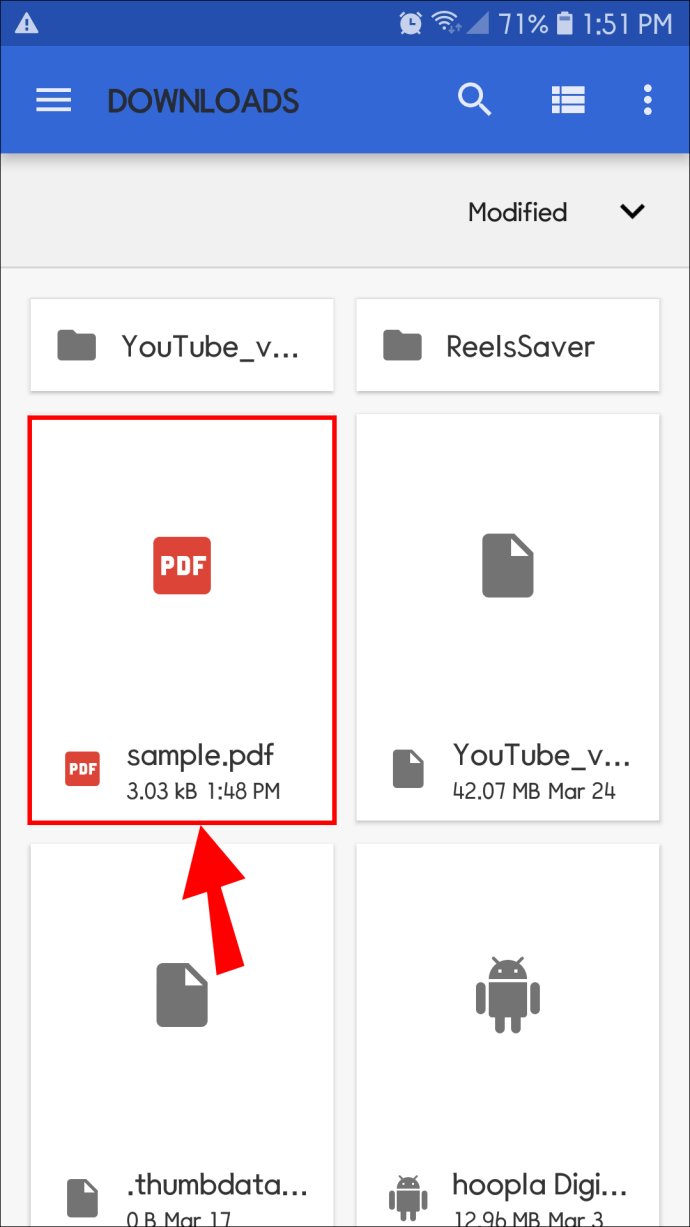
- 点击“下载”进行保存。
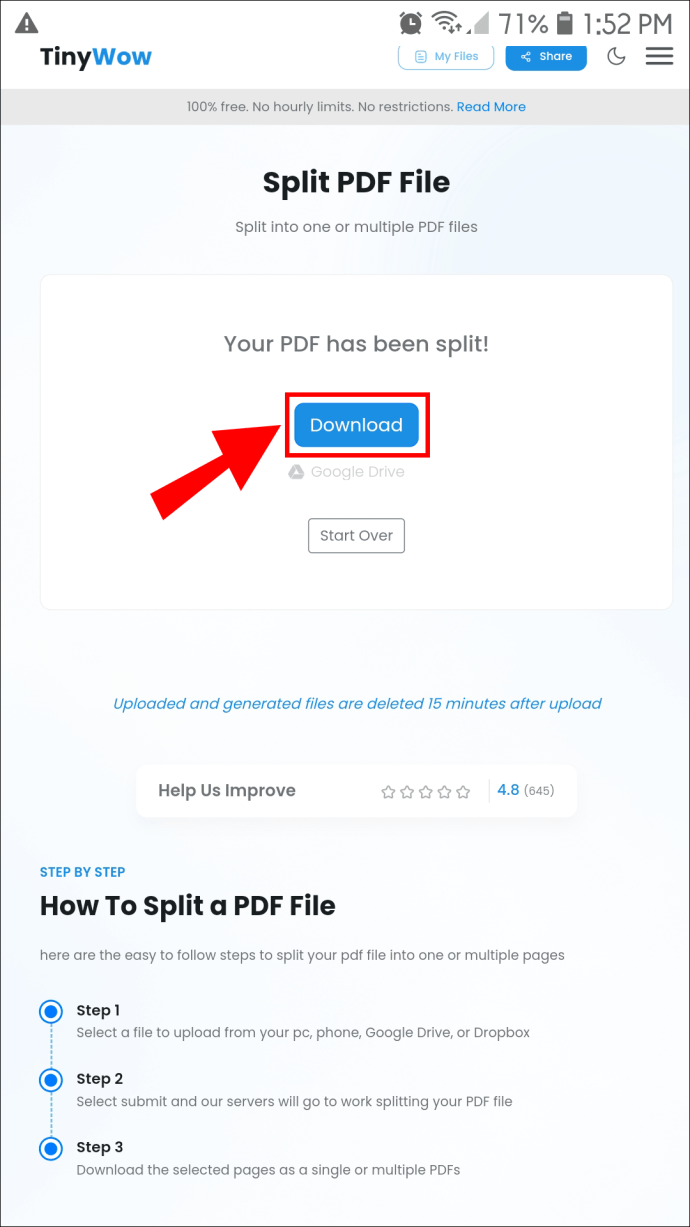
请注意,所有已处理和未处理的文件都将在15分钟内从“TinyWow”中删除。
你还可以使用TinyWow提取图片
如果你想从PDF文件中提取图片而非单页,请按照这些适用于电脑和Android/iPhone用户的简单步骤操作:
如果你使用的是iPhone/Android设备:
- 访问“TinyWow” 网站。

- 找到右上角的“菜单”按钮,然后选择第一个选项“PDF”。

- 向下滚动到“从PDF中提取图片”选项。
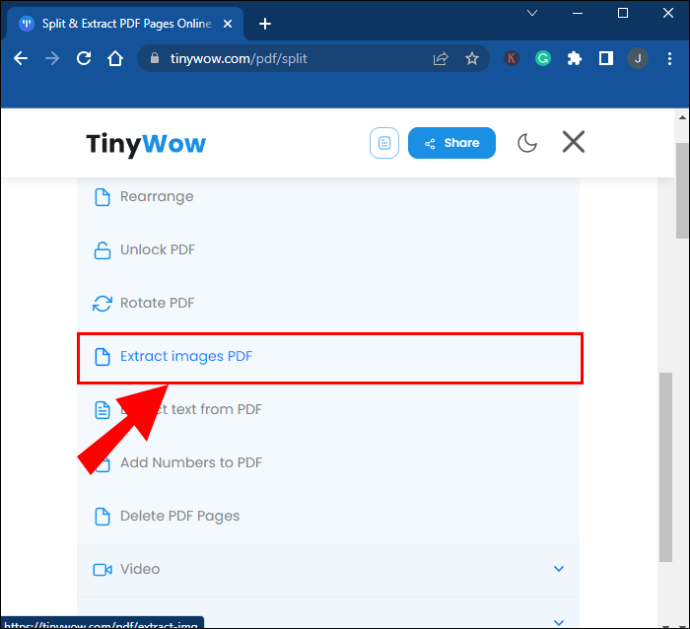
- 上传包含你想要提取的图片的文件。
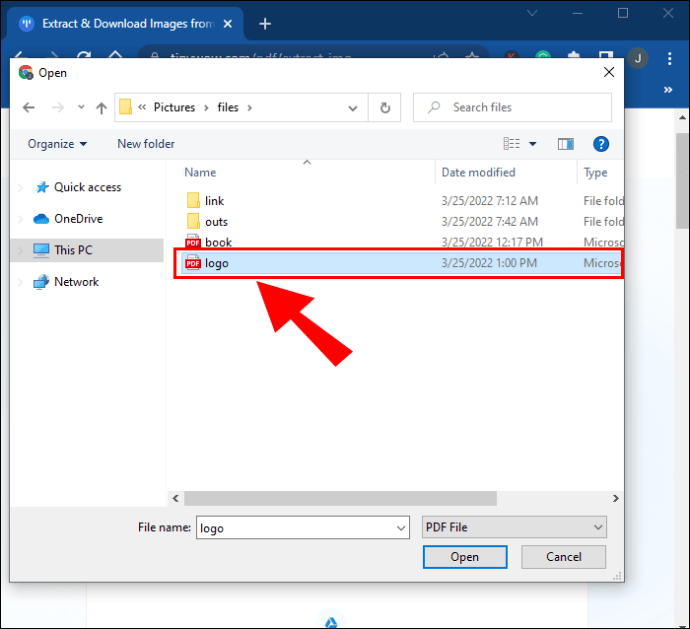
- 上传完成后,点击要提取的图片,然后点击“下载”。
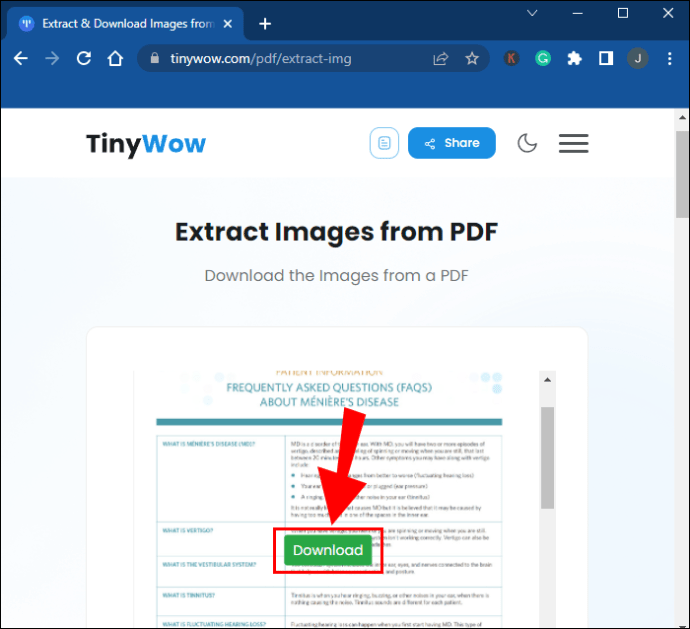
如果你是Mac/Windows 10用户:
- 通过以下链接访问TinyWow网站。

- 找到左上角的“PDF”按钮并点击它。

- 找到“从PDF中提取图片”按钮。
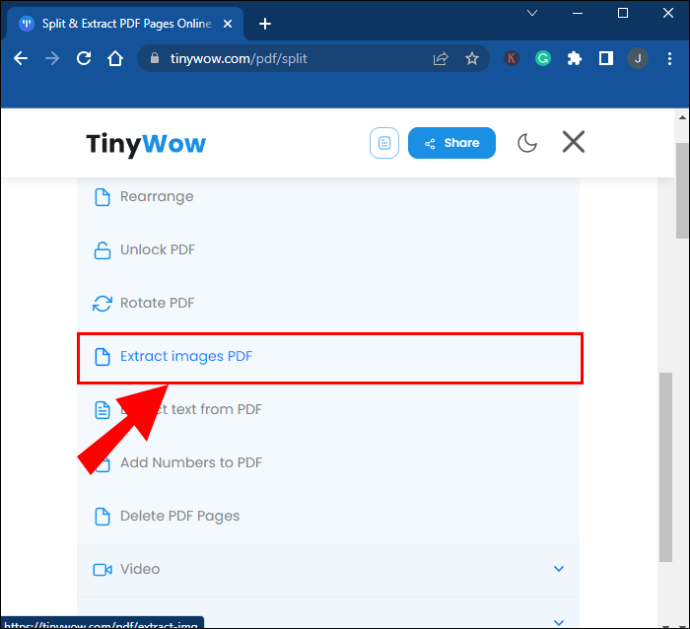
- 上传包含你想要提取的图片的文件。
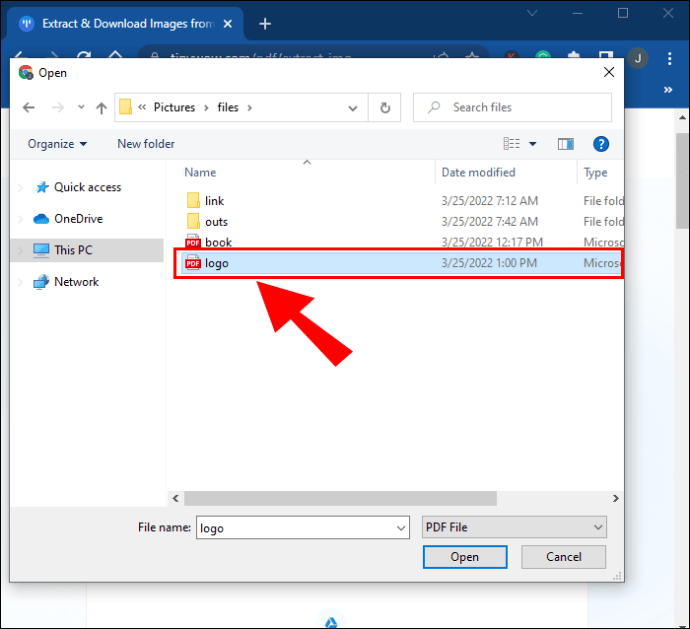
- 等待上传完成,然后点击你要保存的图片上的“下载”。
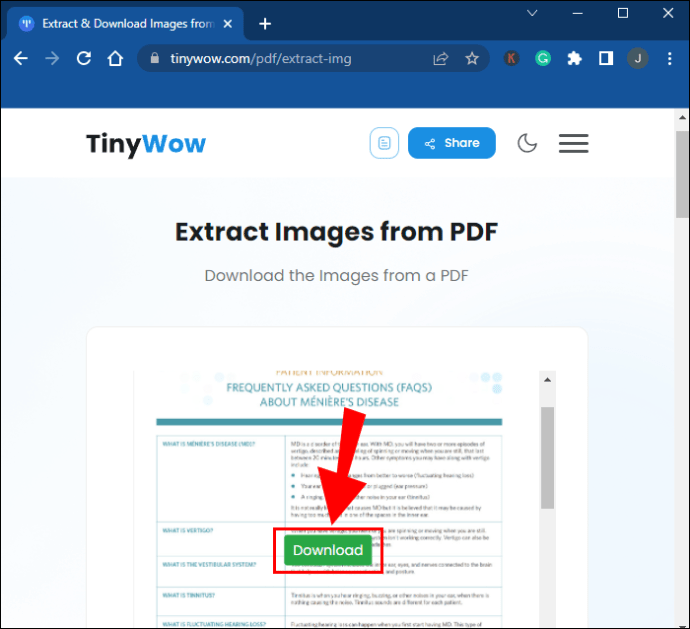
你也可以从PDF文档中提取文本
如果需要从PDF文档中提取文本,而非图片、表格、图形等元素,“TinyWow”也提供了相应的解决方案。
请按照以下步骤操作:
- 请确保你已将需要提取文本的PDF文件存储在你的设备、Google Drive或Dropbox中。
- 点击此 链接 访问“TinyWow”网站。

- 在右上角找到“菜单”。
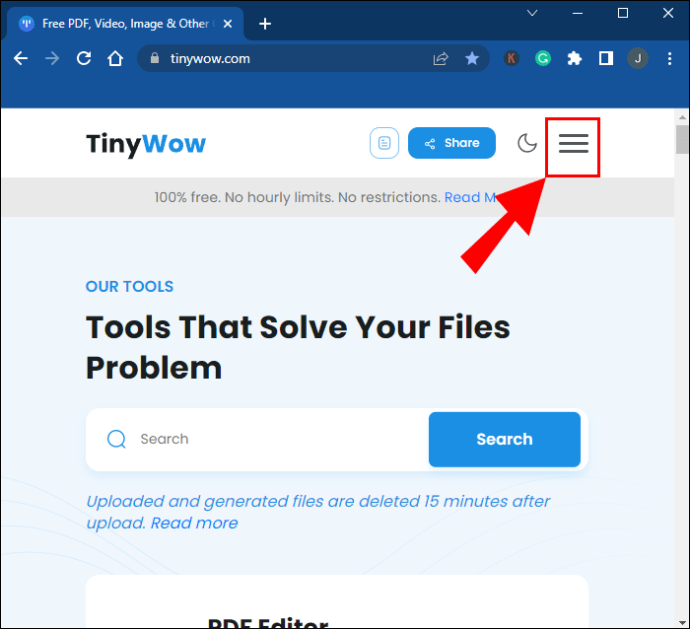
- 从下拉菜单中,找到“从PDF中提取文本”选项。
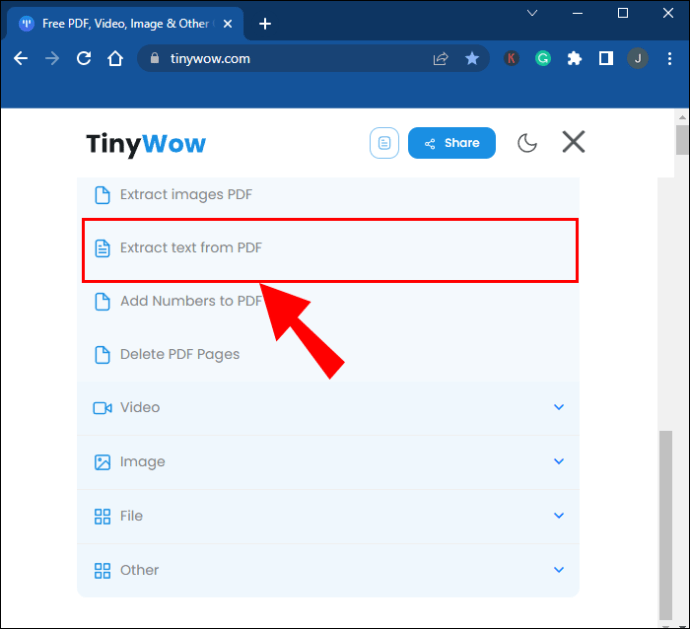
- 上传包含你想要提取的文本的文件。
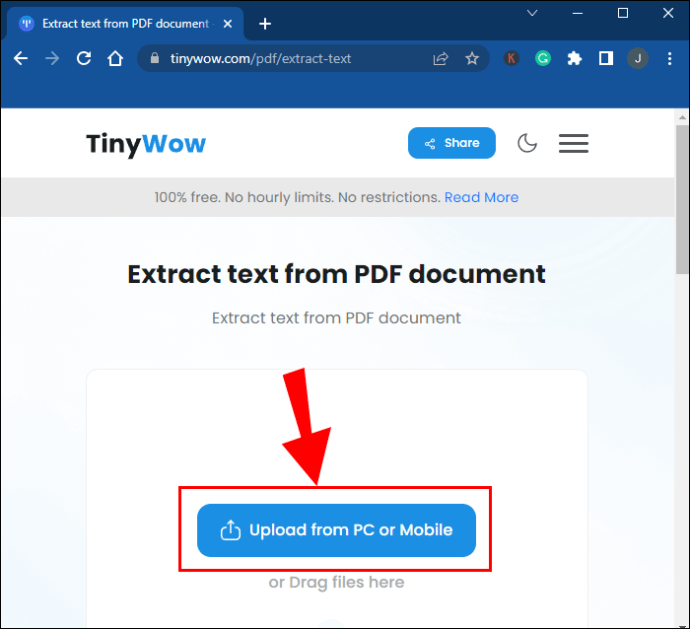
- 等待上传完成后,选择最适合你需求的选项:
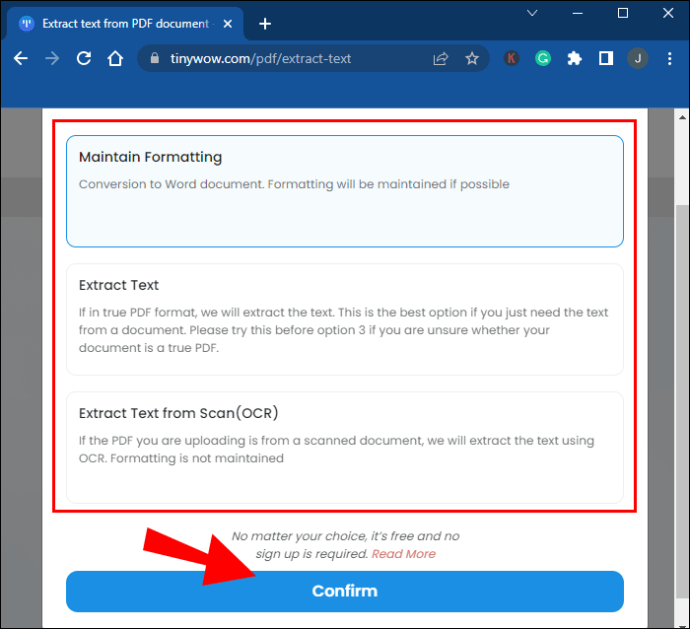
- 保留格式 – 该应用在将文件转换为Word文档时会保留原始格式。
- 提取文本 – 建议选择此项,这通常是最佳选择。如果你不确定该选哪个选项,这个或许就是正确答案。
- 从扫描中提取文本 – 如果你的PDF文档来自扫描文件,将会使用OCR技术提取文本。
小小步骤,大大便利
如果没有合适的工具,从PDF文件中分离单个页面可能会显得很困难。
在本指南中,我们为你提供了一个简单易用、高效的解决方案。希望它能在未来帮助你节省大量时间,并让你轻松保存所需的页面。
你是否曾保存过PDF的单页? 你是否使用过上述的任何方法?欢迎在下方评论区分享你的经验!